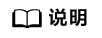典型场景示例:配置DLI与公网网络连通
操作场景
公网数据源指的是可以通过互联网访问的数据源。这些数据源资源有一个公网IP地址,配置DLI与公网网络连通可以实现对这些数据源的访问。
本节提供了详细的操作指导,介绍如何通过设置SNAT规则和配置路由信息,实现DLI服务与公网的网络连接。
操作流程

步骤2:创建弹性资源池和队列
- 登录DLI管理控制台。
- 在左侧导航栏单击“资源管理 > 弹性资源池”,可进入弹性资源池管理页面。
- 在弹性资源池管理界面,单击界面右上角的“购买弹性资源池”。
- 在“购买弹性资源池”界面,填写具体的弹性资源池参数。
表1 参数说明 参数名称
参数说明
计费模式
选择弹性资源池计费模式。
区域
选择弹性资源池所在区域。
项目
每个区域默认对应一个项目,由系统预置。
名称
弹性资源池名称。
规格
选择弹性资源池规格。
CU范围
弹性资源池最大最小CU范围。
网段
规划弹性资源池所属的网段。如需使用DLI增强型跨源,弹性资源池网段与数据源网段不能重合。弹性资源池网段设置后不支持更改。
企业项目
选择对应的企业项目。
- 参数填写完成后,单击“立即购买”,在界面上确认当前配置是否正确。
- 单击“提交”完成弹性资源池的创建。
- 在弹性资源池的列表页,选择要操作的弹性资源池,单击操作列的“添加队列”。
- 配置队列的基础配置,具体参数信息如下。
表2 弹性资源池添加队列基础配置 参数名称
参数说明
名称
弹性资源池添加的队列名称。
类型
选择创建的队列类型。
- 执行SQL作业请选择SQL队列。
- 执行Flink或Spark作业请选择通用队列。
执行引擎
SQL队列可以选择队列引擎为Spark或者HetuEngine。
企业项目
选择对应的企业项目。
- 单击“下一步”,配置队列的扩缩容策略。
单击“新增”,可以添加不同优先级、时间段、“最小CU”和“最大CU”扩缩容策略。
本例配置的扩缩容策略如图3所示。表3 扩缩容策略参数说明 参数名称
参数说明
配置样例
优先级
当前弹性资源池中的优先级数字越大表示优先级越高。本例设置一条扩缩容策略,默认优先级为1。
1
时间段
首条扩缩容策略是默认策略,不能删除和修改时间段配置。
即设置00-24点的扩缩容策略。
00-24
最小CU
设置扩缩容策略支持的最小CU数。
16
最大CU
当前扩缩容策略支持的最大CU数。
64
- 单击“确定”完成添加队列配置。
步骤3:创建专属队列和VPC的增强型跨源连接
步骤4:购买弹性公网IP
- 在“弹性公网IP”界面,单击“购买弹性公网IP”。
- 根据界面提示配置参数。
参数填写说明请参考“购买弹性公网IP”。
步骤5:配置NAT网关
- 创建NAT网关。
- 登录控制台,在“服务列表”搜索“NAT网关”,进入网络控制台页面。
- 单击“购买公网NAT网关”,配置NAT网关的相关信息。
详细请参考《NAT网关用户指南》中“购买公网NAT网关”。
图5 购买NAT网关
- 配置完成后,单击“立即购买”。
- 添加路由。
进入VPC的路由表,配置路由规则。通常NAT创建成功会自动创建到NAT网关的路由。
目的地址为访问的公网IP地址,下一跳为NAT网关。
图6 添加路由
- 添加SNAT规则。
为新建的NAT网关添加SNAT规则,才能实现该子网下的主机与Internet互相访问。
- NAT网关购买成功后,在NAT控制台,单击购买成功的NAT网关“名称”,进入NAT网关详情页面。
- 选择“SNAT规则”页签,单击“添加SNAT规则”。
详细请参考《NAT网关用户指南》中“添加SNAT规则”。
- 使用场景选择云专线/云连接。
- 添加专属队列所在的网段。
- 绑定对应的弹性公网IP。
图7 添加SNAT规则

- 添加完成后,单击“确定”。
步骤7:测试公网连通性